Excel: 名、頭文字、姓を抽出する方法
Excel で次の数式を使用すると、セル内のフルネームから最初のイニシャルと姓を抽出できます。
=LEFT( A2 ,1)&" "&(TEXTAFTER( A2 ," "))
この特定の例では、セルA2のフルネームから最初のイニシャルと姓を抽出します。
たとえば、セルA2にフルネームJohn Smith が含まれている場合、この数式はJ Smithを返します。
次の例は、この公式を実際に使用する方法を示しています。
例: Excel での名、頭文字、姓の抽出
Excel に次のようなフルネームのリストがあるとします。
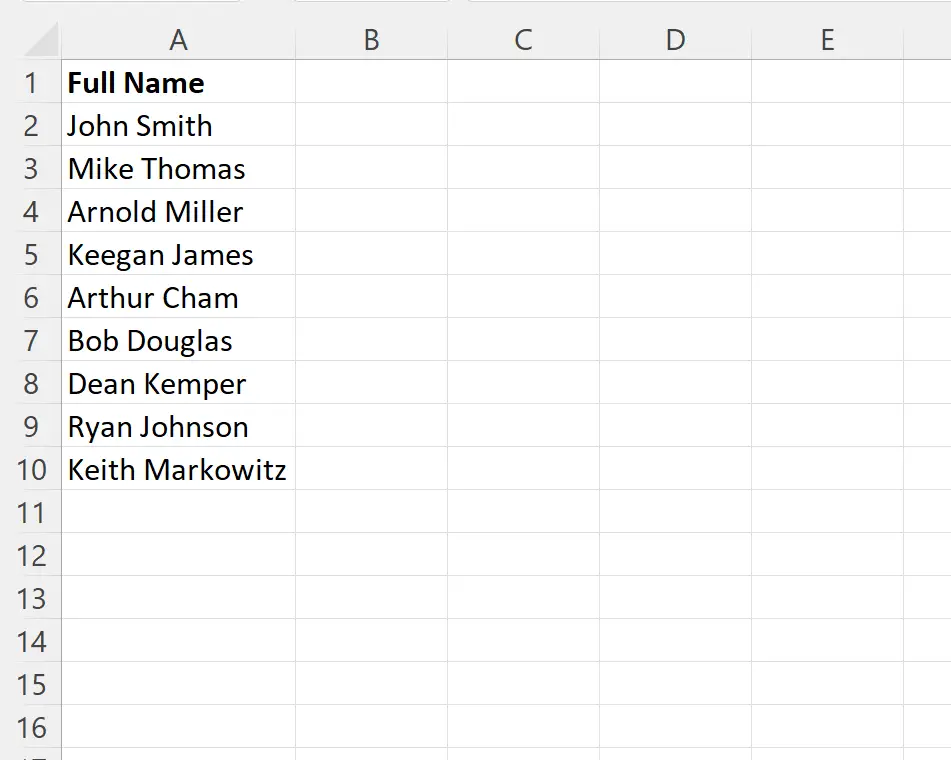
各フルネームから姓と名を抽出したいとします。
これを行うには、セルB2に次の数式を入力します。
=LEFT( A2 ,1)&" "&(TEXTAFTER( A2 ," "))
次に、この数式をクリックして、列 B の残りの各セルにドラッグします。
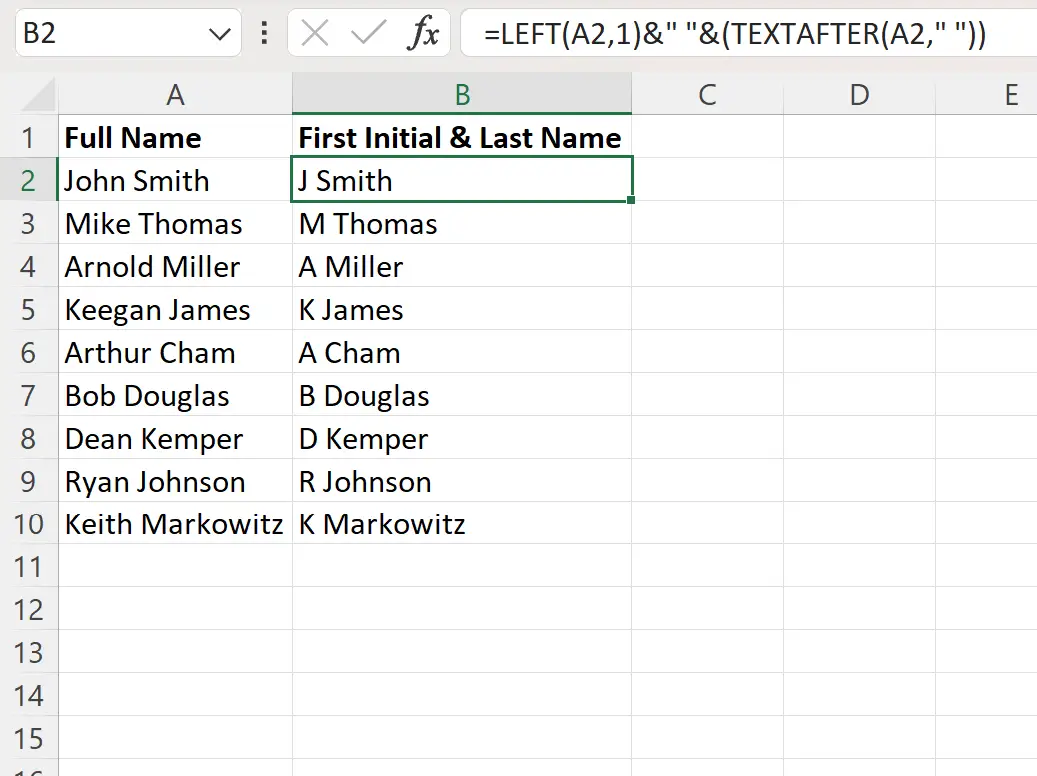
列 B には、列 A の各フルネームの姓名が含まれるようになります。
この式はどのように機能するのでしょうか?
セルA2のフルネーム (John Smith) から姓名を抽出するために使用した式を思い出してください。
=LEFT( A2 ,1)&" "&(TEXTAFTER( A2 ," "))
この式がどのように機能するかは次のとおりです。
まず、 LEFT(A2,1)を使用してセルから最初の文字を抽出しました。
これにより、 J が抽出されました。
次に、 &” “&を使用して単一のスペースを連結しました。
次に、 TEXTAFTER(A2, ” “)を使用して、セル内のスペース以降のテキストをすべて抽出しました。
これによりスミスが抽出されました。
最終結果として、数式はJ Smithを返しました。
同じロジックを使用して、列 A の各フルネームから姓と名を抽出しました。
追加リソース
次のチュートリアルでは、Excel で他の一般的なタスクを実行する方法について説明します。
Excelでテキストの頻度をカウントする方法
Excelでセルにリストテキストが含まれているかどうかを確認する方法
Excelでセルにテキストが含まれている場合に平均を計算する方法